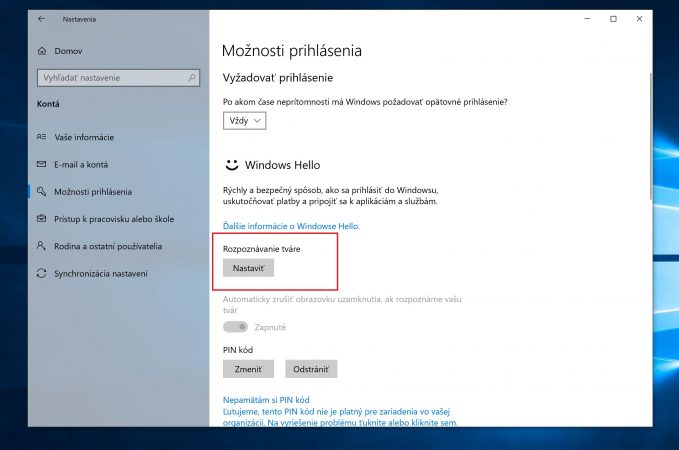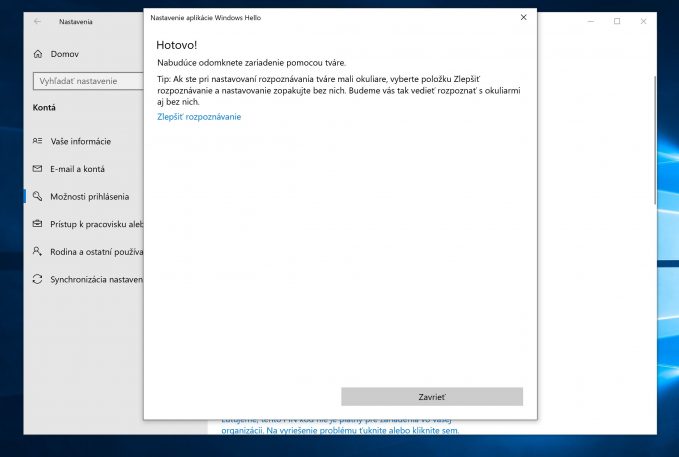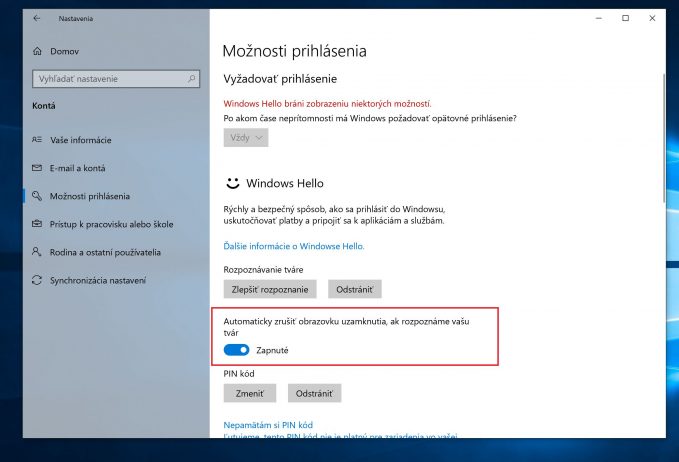Windows 10 prišiel s viacerými možnosťami ako používateľ môže chrániť svoje konto a súbory. Okrem klasického hesla, obrázkového vzoru či číselného PIN kódu, je to v prípade vybraných zariadení aj zabezpečenie pomocou biometrických funkcií.
Práve sem spadá aj overovanie identity pomocou rozpoznávania tváre, ktoré je veľmi pohodlné, rýchle a vďaka tomu aj vcelku návykové. V skratke to funguje tak, že v momente, kedy vás zariadenie identifikuje, automaticky vás prihlási k príslušnému používateľskému kontu. Prípadne, v závislosti od nastavení, úkon prihlásenia ešte musíte potvrdiť zrušením obrazovky uzamknutia .
To, či vaše zariadenie (notebook, tablet, AiO) túto metódu prihlasovania podporuje, si môžete overiť na stránke výrobcu, prípadne, čo je trošku jednoduchšie, rovno v systémových nastaveniach. Pokiaľ v sekcii Kontá – Možnosti Prihlásenia pod popisom Windows Hello nevidíte možnosť „Rozpoznávanie tváre“, tak to vaše zariadenie nepodporuje.
Avšak, v prípade, že by vás takéto prihlasovanie zaujalo a chceli by ste ho mať aj na svojom počítači, na trhu je k dispozícii niekoľko webkamier s podporou Windows Hello – príkladmi sú Logitech Brio, LilBit Face Recognition USB IR Camera alebo Creative Labs Senz3D.
Aby ste mohli aktivovať prihlasovanie pomocou Windows Hello, musíte svoje konto chrániť heslom a PIN kódom, pre prípady, kedy by vás kamera nedajbože nedokázala identifikovať. K takejto situácii ale dochádza len v mizivom počte prípadov. Samotné nastavenie je veľmi jednoduché a s celým procesom vám pomáha prehľadný sprievodca.
- Otvorte si systémové nastavenia.
- Vyberte sekciu Kontá.
- Z ponuky zvoľte Možnosti prihlásenia.
- Pod nápisom „Rozpoznávanie tváre“ kliknite na tlačidlo „Nastaviť“.
![]()
- Postupujete podľa pokynov.
- Po prvom nasnímaní vašej tváre kliknite na možnosť „Zlepšiť rozpoznávanie“, pre zvýšenie presnosti a úspešnosti vášho prihlásenia. Pokiaľ ste mali nasadené okuliare, pre druhé snímanie si ich zložte.
![]()
Na záver, ak sa vám nechce neustále klikať po obrazovke uzamknutia pre jej zrušenie, zapnite si možnosť „Automaticky zrušiť obrazovku uzamknutia, ak rozpoznáme vašu tvár“. Prihlásenie tým jednak urýchlite, no zároveň si ho spravíte pohodlnejším.